“Cái gì không cần thiết thì vứt bỏ đi!” – ông bà ta xưa đã dạy như thế. Câu nói này cũng đúng với máy tính của chúng ta, những ứng dụng không dùng đến chỉ làm tốn bộ nhớ và làm chậm máy. Vậy làm sao để xóa ứng dụng trên máy tính xách tay một cách nhanh chóng và hiệu quả? Hãy cùng Nexus Hà Nội khám phá ngay!
Xóa Ứng Dụng Trên Máy Tính Xách Tay: Cách Thức Cơ Bản
Xóa ứng dụng trên máy tính xách tay khá đơn giản, chỉ cần thực hiện theo các bước sau:
- Tìm kiếm ứng dụng: Mở “Start Menu” (thường là biểu tượng Windows ở góc dưới bên trái màn hình) và gõ tên ứng dụng bạn muốn xóa.
- Bấm chuột phải: Khi tìm thấy ứng dụng, bấm chuột phải vào biểu tượng của nó và chọn “Uninstall” (gỡ cài đặt).
- Xác nhận xóa: Một cửa sổ xác nhận sẽ hiện ra. Bấm “Yes” hoặc “Uninstall” để xác nhận việc xóa.
Cách Xóa Ứng Dụng Trên Máy Tính Xách Tay Bằng Cách Sử Dụng “Control Panel”
Ngoài cách trên, bạn có thể xóa ứng dụng bằng cách sử dụng “Control Panel”.
- Mở “Control Panel”: Nhấn tổ hợp phím “Windows + R” để mở hộp thoại “Run”, sau đó nhập “control” và nhấn “Enter”.
- Chọn “Programs”: Trong cửa sổ “Control Panel”, chọn “Programs and Features”.
- Tìm kiếm và xóa: Tìm kiếm ứng dụng bạn muốn xóa trong danh sách, bấm chuột phải vào ứng dụng và chọn “Uninstall”.
Lưu Ý Khi Xóa Ứng Dụng Trên Máy Tính Xách Tay
- Lưu trữ dữ liệu quan trọng: Trước khi xóa ứng dụng, hãy sao lưu dữ liệu quan trọng của bạn nếu ứng dụng đó chứa thông tin cá nhân, file tài liệu, hoặc các cài đặt tùy chỉnh.
- Xóa đúng ứng dụng: Hãy chắc chắn bạn đang xóa đúng ứng dụng, tránh xóa nhầm ứng dụng hệ thống hoặc ứng dụng quan trọng.
- Kiểm tra hiệu suất máy: Sau khi xóa ứng dụng, hãy kiểm tra lại hiệu suất của máy tính xem có cải thiện hay không.
Câu Hỏi Thường Gặp
-
Tôi có thể xóa các ứng dụng được cài đặt sẵn trên máy tính xách tay của mình không?
Tất nhiên là có, nhưng cần cẩn thận. Một số ứng dụng được cài đặt sẵn có thể là ứng dụng hệ thống cần thiết cho máy tính hoạt động bình thường. Nếu không chắc chắn, hãy tìm kiếm thông tin trên mạng hoặc liên hệ với nhà sản xuất máy tính để được hỗ trợ.
-
Làm sao để xóa nhiều ứng dụng cùng lúc?
Bạn có thể sử dụng phần mềm hỗ trợ gỡ cài đặt ứng dụng như Revo Uninstaller, IObit Uninstaller để xóa nhiều ứng dụng cùng lúc.
-
Xóa ứng dụng có ảnh hưởng đến dữ liệu của tôi không?
Thông thường, việc xóa ứng dụng không ảnh hưởng đến dữ liệu của bạn. Tuy nhiên, nếu ứng dụng đó lưu trữ dữ liệu trong thư mục cài đặt, bạn có thể mất dữ liệu khi xóa ứng dụng.
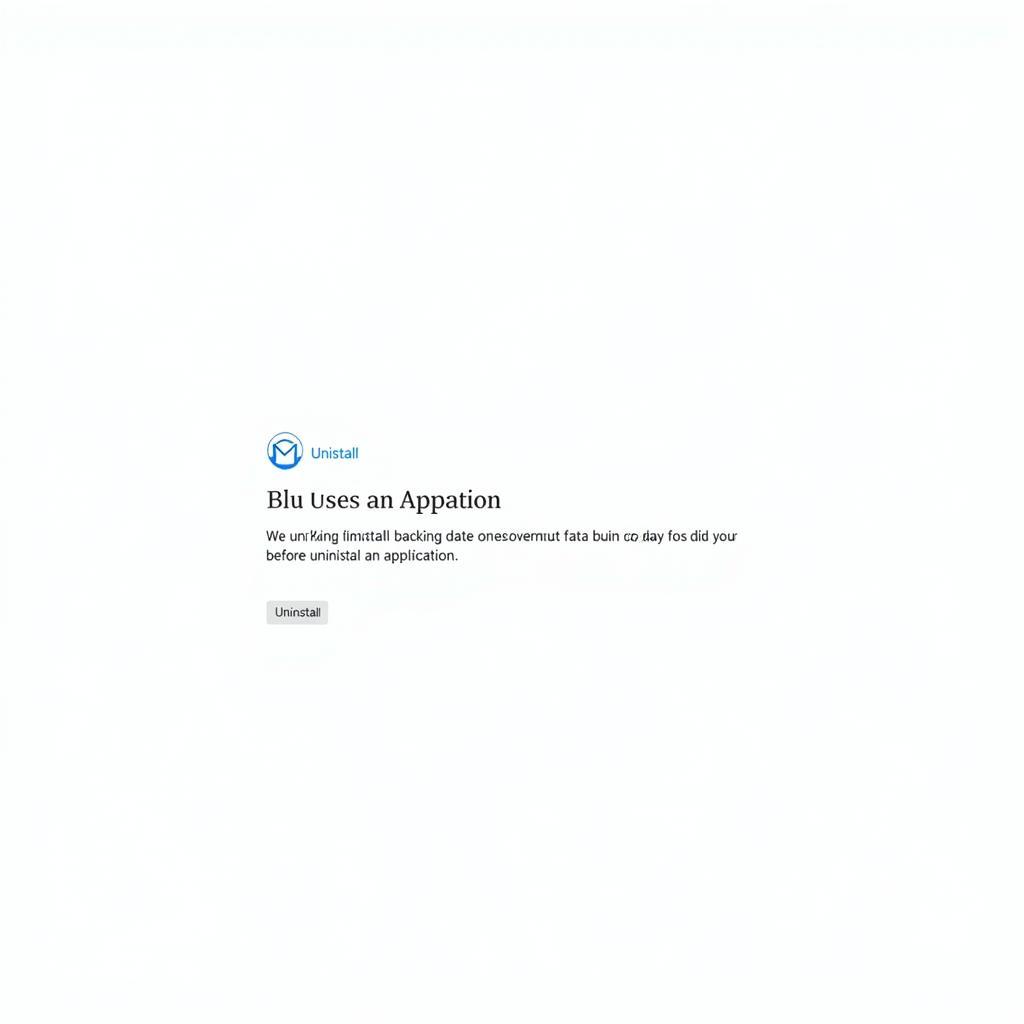 Xóa ứng dụng trên máy tính xách tay: Hướng dẫn đơn giản
Xóa ứng dụng trên máy tính xách tay: Hướng dẫn đơn giản
Một Số Lưu Ý Tâm Linh Khi Xóa Ứng Dụng Trên Máy Tính Xách Tay
Trong tâm linh Việt Nam, người ta quan niệm rằng mọi vật dụng đều có linh hồn. Khi xóa ứng dụng, hãy tưởng tượng bạn đang “giải thoát” chúng khỏi máy tính của mình. Cảm ơn chúng vì đã phục vụ bạn trong thời gian qua và chúc chúng “an nghỉ” trong thế giới số.
Kết Luận
Xóa ứng dụng trên máy tính xách tay là một thao tác đơn giản nhưng cần thực hiện cẩn thận. Hãy lựa chọn cách thức phù hợp và lưu ý những điều cần thiết để đảm bảo quá trình xóa diễn ra suôn sẻ và hiệu quả.
Bạn còn bất kỳ thắc mắc nào khác về Cách Xóa ứng Dụng Trên Máy Tính Xách Tay? Hãy để lại bình luận bên dưới để chúng tôi có thể giải đáp cho bạn!